Labojums: Naraka Bladepoint Steam inicializācijas kļūda
Literārs Mistrojums / / September 02, 2021
Šī ir viena no labākajām kaujas royales spēlēm, kas nesen tika izlaista. Tomēr ar savu unikālo un atšķirīgo cīņu/kustību šī spēle stāv priekšā citām tāda paša žanra spēlēm. Naraka Bladepoint spēle ir tik ātra un plūstoša ar jūsu kustību, ka jūs iegūstat āķi, kas padara jebkuru spēli uzreiz pievilcīgu lielākajai daļai spēlētāju.
Arī ieroču netrūkst, jo Narakā ir daudz dažādu ieroču. Kopumā spēle ir laba, taču nesen daži lietotāji ir sūdzējušies, ka saskaras ar kļūdu, t.i., Naraka Bladepoint tvaika inicializācija neizdevās. Tas var viegli satraukt ikvienu, it īpaši, ja jūs tērējat savu grūti nopelnīto naudu, lai iegādātos spēli, un nevarat to instalēt savā ierīcē. Bet neuztraucieties, mums ir daži labojumi, kas noteikti palīdzēs jums novērst kļūdu tvaika inicializācijā. Tātad, apskatīsim viņus.

Lapas saturs
-
Kā novērst Naraka Bladepoint Steam inicializācijas kļūdu
- 1). Atjauniniet savu Windows
- 2). Pārbaudiet GPU draivera atjauninājumu
- 3). Atspējojiet pretvīrusu vai Windows ugunsmūri
- 4). Palaidiet lietotni Steam, izmantojot administratora privilēģijas
- 5). Nogaliniet fona procesu
- 6). Pārinstalējiet spēli
Kā novērst Naraka Bladepoint Steam inicializācijas kļūdu
Šīs kļūdas novēršana nav grūts uzdevums, jo jums vienkārši jāievēro dažas vienkāršas metodes, kā to labot. Tātad, kādas ir šīs metodes? Noskaidrosim.
1). Atjauniniet savu Windows
Sistēmas atjaunināšana ir ļoti svarīga, jo novecojusi Windows versija radīs daudzas problēmas. Turklāt daudzi lietotāji iepriekš ziņoja, ka tas viņiem palīdzēs atrisināt šo konkrēto problēmu. Tātad, jums vajadzētu arī to izmēģināt, un, ja ir pieejams kāds atjauninājums, lejupielādējiet un instalējiet to savā datorā. Tālāk ir norādītas darbības, kas jāveic.
- Pirmkārt, jums jānospiež Win + R. taustiņu, izmantojot tastatūru, lai izsauktu Windows iestatījumu lietotni.
- Pēc tam pārslēdzieties uz Sistēma cilni un nospiediet PārbaudītAtjauninājumi pogu.
2). Pārbaudiet GPU draivera atjauninājumu
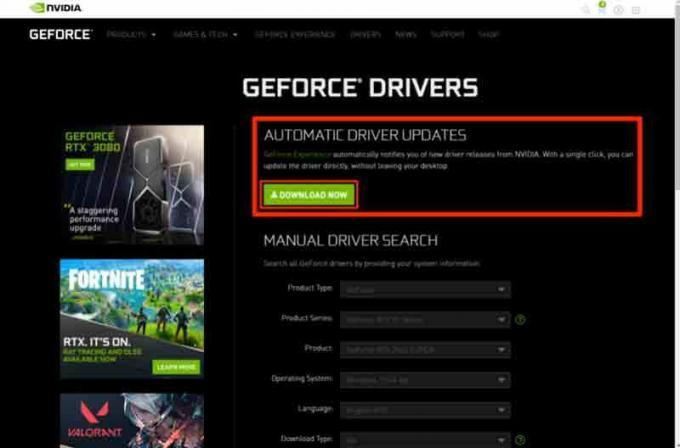
Lielāko daļu laika GPU draiveris izraisa problēmu. Jā, tas izklausās dīvaini, bet tā ir taisnība. Tātad, jums jāpārliecinās, vai katrs jūsu datorā instalētais draiveris ir atjaunināts. Tomēr, ja nezināt, kā Windows datorā pārbaudīt GPU draivera atjauninājumu, veiciet tālāk norādītās darbības.
- Vispirms nospiediet Win + X pogu, izmantojot tastatūru, lai izsauktu Ātrā sākuma izvēlne.
- Pēc tam noklikšķiniet uz Ierīču pārvaldnieks, kam seko Displejs adapteris.
- Pēc tam sekojiet šim ceļam: Atjaunināt draiveri> Automātiski meklēt draiverus.
- Tieši tā. Tagad atjauniniet uz jaunāko draiveri un pārbaudiet, vai problēma tiek novērsta.
3). Atspējojiet pretvīrusu vai Windows ugunsmūri
Dažreiz jūsu antivīruss ir arī šīs kļūdas galvenais vaininieks. Tātad īslaicīga atspējošana būs labākā izvēle. Tomēr, ja jūs nezināt, kā to izdarīt. Pēc tam veiciet tālāk norādītās darbības.
- Pirmkārt, jums jānoklikšķina uz sākuma izvēlnes un noklikšķiniet uz Iestatījumi.
-
Pēc tam izvēlieties Atjaunināšana un drošība opciju un noklikšķiniet uz Windows drošība.
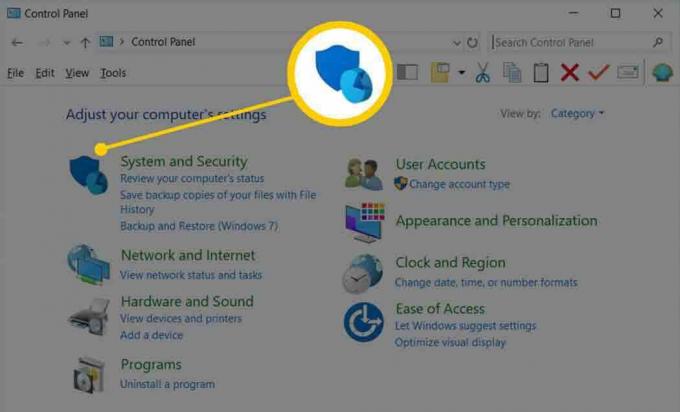
- Pēc tam dodieties uz Ugunsmūris un tīkla aizsardzība.
- Pēc tam noklikšķiniet uz tīkla profila un sadaļā Microsoft Defender ugunsmūris, pārslēdziet pogu izslēgtā stāvoklī.

Tieši tā. Tagad varat pārbaudīt, vai kļūda tvaika inicializēšanas kļūda tiek novērsta.
Reklāmas
4). Palaidiet lietotni Steam, izmantojot administratora privilēģijas
Vai jūs to izmēģinājāt iepriekš? Ja nē, tad jums tas ir jāizmēģina. Daudzi lietotāji ziņoja, ka pēc tvaika lietojumprogrammas palaišanas ar administratora tiesībām problēma pazūd un tagad viņi var spēlēt spēli savā Windows datorā.
Tomēr lielākoties tikai tāpēc, ka neesat pieteicies, izmantojot savu administratora kontu, jūsu sistēma neļaus lietojumprogrammai izmantot resursus. Tā rezultātā radīsies dažādas kļūdas, piemēram, avārija, sasalšana utt. Tātad, būtu lieliski, ja izmantotu administratora privilēģijas, lai palaistu tvaika lietojumprogrammu un pēc tam pārbaudītu, vai problēma tiek atrisināta.
5). Nogaliniet fona procesu
Tālāk ir norādītas dažas darbības, kas jāveic, lai iznīcinātu fona procesu Windows datorā.
Reklāmas
- Vispirms nospiediet un turiet Ctrl + Shift + Esc vienlaicīgi, lai Windows datorā atvērtu uzdevumu pārvaldnieku.
-
Pēc tam pārslēdzieties uz cilne process un atlasiet vienumus, kas, jūsuprāt, vairāk patērē jūsu sistēmas resursus.

- Pēc tam nospiediet pogu Beigt uzdevumu poga, kas atrodas ekrāna apakšējā labajā stūrī.
6). Pārinstalējiet spēli
Mēs nožēlojam, ja neviena no metodēm jums nedarbojas, lai novērstu kļūdu tvaika inicializācijā. Bet tikmēr šis ir pēdējais triks, ko varat izmēģināt. Jā, jums ir jāpārinstalē visa spēle savā tvaika lietojumprogrammā. Jā! Tas prasa laiku, kā arī daudz datu, bet jums nav citas izvēles. Bet pirms spēles atkārtotas instalēšanas pārliecinieties, ka no spēles ir noņemtas visas spēles relikvijas C: braukt.
Lasīt arī: Labojums: Ārvalstnieki: Fireteam Elite nevar atrast spēlētājus
Tātad, tas ir paredzēts šai rokasgrāmatai. Mēs ceram, ka pēc šīs rokasgrāmatas izlasīšanas jūs tagad varat novērst iepriekš minēto problēmu. Tomēr, lai saņemtu papildu norādījumus vai vaicājumus, sazinieties ar mums komentāru sadaļā.

![Kā instalēt Stock ROM uz Starmobile Knight Vision [programmaparatūras fails]](/f/bb76aec3f9d4a5158f85c46514968a0e.jpg?width=288&height=384)
![Kā instalēt Stock ROM uz Vertex Impress Frost [Firmware File / Unbrick]](/f/946440f68bcffdbf4dcd468229cebbf6.jpg?width=288&height=384)
